Werbung
Lieben Sie Retro-Spiele, sind sich aber nicht sicher, wo die besten Spiele zu finden sind? Auf der Suche nach Retro-Gaming-Gold? Dann werfen Sie doch einen Blick auf Amibian, den auf Raspbian basierenden Amiga-Emulator für den Raspberry Pi.
Das Emulieren des Commodore Amiga war noch nie einfacher und befriedigender.
Amiga: Einer der beliebtesten Heimcomputer aller Zeiten
Erstaunliche Grafik, einzigartiges physisches Design und das Antonyme des langweiligen IBM / PC-kompatiblen Marktes. Nein, ich spreche nicht von einem Apple-Computer, sondern vom Commodore Amiga. Der Amiga war in der Lage, Audio-, Grafik-, Video-, Standard-Büroaufgaben und eine fantastische Videospielplattform zu nutzen. Zwischen 1985 und seinem endgültigen Erscheinen im Jahr 1994 dominierte er den Heimcomputer in den USA und Europa.

(Insbesondere in Großbritannien und Europa führte der Niedergang des Amiga zum Aufstieg von Spielekonsolen und Heim-PCs.)
Der Amiga ist jedoch nicht tot. Überreste des Erbes der Amiga sind auf modernen Plattformen zu finden.
wie Android 10+ klassische Amiga-Spiele, wiedergeboren auf AndroidDer Amiga ist nicht so gut in Erinnerung wie der NES oder andere Konsolen, aber er hat immer noch eine Bibliothek mit großartigen Spielen. Hier sind 10, die Sie heute auf Android spielen können. Weiterlesen und iOS, obwohl nur wenige Spiele auf Mobilgeräten erneut veröffentlicht wurden.Sie können sogar alte Amigas online kaufen, obwohl Sie wissen sollten, dass sie überraschend teuer sind. Die meisten erfordern auch neue Kondensatoren, da die Originale wahrscheinlich durchgesickert sind oder dies noch tun müssen. Dies bedeutet zusätzliche Kosten, die Sie möglicherweise lieber vermeiden möchten.
In der Zwischenzeit versuchen einige Fanprojekte, den Amiga als Gerät wiederzubeleben. Aber warum für ein Gerät bezahlen, das in einen Emulator bootet, wenn Sie es einfach selbst auf dem Raspberry Pi emulieren können, den Sie bereits besitzen?
Hier ist, was Sie wissen müssen und wie es geht.
Was Sie brauchen, um einen Amiga auf Raspberry Pi zu emulieren
Wenn Sie Ihren Raspberry Pi in einen Amiga verwandeln möchten, benötigen Sie:
- Beliebiger Himbeer-Pi: Originalmodell B, Zero oder Pi 3 und höher (was ist der Unterschied Der Raspberry Pi Board Guide: Null vs. Modell A und B.Woher wissen Sie bei so vielen verschiedenen Raspberry Pi-Modellen, welches Sie kaufen müssen? Unser ultimativer Guide sagt Ihnen alles, was Sie wissen müssen! Weiterlesen ?)
- Leere microSD-Karte mindestens 2 GB
- Radierer Bildschreib-App
- Eine Kopie des Amibian-Betriebssystems aus dem Amibian Website
- Amiga Kickstart ROM-Dateien
- Spiele, Anwendungen, Workbench-ROMs (Die besten Amiga-Spiele zum Emulieren! 10 Amiga-Spiele, die Sie mit einem Emulator spielen solltenDer Commodore Amiga ist eine der wichtigsten Konsolen der 16-Bit-Ära. Möchten Sie wissen, welche Spiele Sie auf einem Amiga-Emulator spielen sollten? Hier sind 10, die Sie versuchen sollten! Weiterlesen )
- Tastatur und Maus
- Joystick (oder ein anderer Gamecontroller)
- Fernseher oder Monitor
Wenn Sie dieses Los mit dem richtigen Kickstart-ROM zusammenstellen, haben Sie das, was einem originalen Amiga am nächsten kommt!
Amiga Kickstart ROMs finden
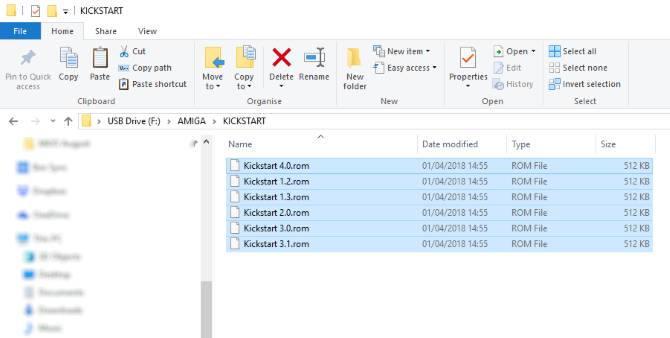
Um Amibian verwenden zu können, müssen Sie zuerst ein Kickstart-ROM für Ihr bevorzugtes Amiga-Modell (oder alle) erwerben. Die einfachste Möglichkeit besteht darin, Kickstart über Cloanto zu kaufen amigaforever.com.
Wie auch immer Sie das ROM erhalten, Sie müssen es zusammen mit den Spiel- oder Anwendungs-ROMs, die Sie verwenden möchten, zu einem USB-Flash-Laufwerk hinzufügen.
Mit all diesen Dingen sind Sie bereit, Ihre Reise in die Vergangenheit zu beginnen. Bereit, das goldene Zeitalter des 16-Bit-Spielens erneut zu erleben? Folgendes müssen Sie tun:
Amibian OS auf Ihrem Raspberry Pi installieren
Beginnen Sie mit einer frisch formatierten microSD-Karte. Sie sollten Etcher und das Amibian-Betriebssystem heruntergeladen und installiert haben. Dieses Archiv sollte entpackt werden, damit Sie die IMG-Datei verwenden können.

Legen Sie die microSD-Karte in Ihren Kartenleser ein und starten Sie Etcher. Klicken Bild auswählen um zur Amibian IMG-Datei zu navigieren.
Überprüfen Sie das mittlere Bedienfeld der App, in dem die microSD-Karte erkannt werden soll. Bestätigen Sie, dass dies die richtige Karte ist (überprüfen Sie den Laufwerksbuchstaben in Ihrem Dateimanager), und klicken Sie dann auf Blitz um mit dem Schreiben des Bildes fortzufahren.
Warten Sie, bis dies abgeschlossen ist. Etcher informiert Sie, wenn das Schreiben abgeschlossen ist. Schließen Sie daher die App.
Booten und Konfigurieren des Amibian-Systems
In diesem Stadium sollten Sie sicherstellen, dass alle Peripheriegeräte an den Raspberry Pi angeschlossen sind, einschließlich des Displays. Entfernen Sie die microSD-Karte sicher von Ihrem PC, setzen Sie sie in Ihren Raspberry Pi ein und schließen Sie das Netzkabel an, um hochzufahren.

Die Hauptbenutzeroberfläche wird angezeigt, die eine verlockende Sammlung von Menüs und Optionen bietet. Sie können Ihr Amibian-System jedoch noch nicht verwenden. Stattdessen müssen Sie einige Konfigurationsänderungen vornehmen. Verlassen Geben Sie auf der Benutzeroberfläche Folgendes in das Befehlszeilenmenü ein:
raspcDadurch wird der bekannte Raspi-Konfigurationsbildschirm des Raspberry Pi geöffnet. Verwenden Sie hier die Pfeiltasten zur Auswahl Erweitern Sie das Dateisystem, dann wählen Sie in Ordnung, und Fertig. Sie können auch die des Computers ändern Lokalisierungsoptionen während Sie raspi-config verwenden.
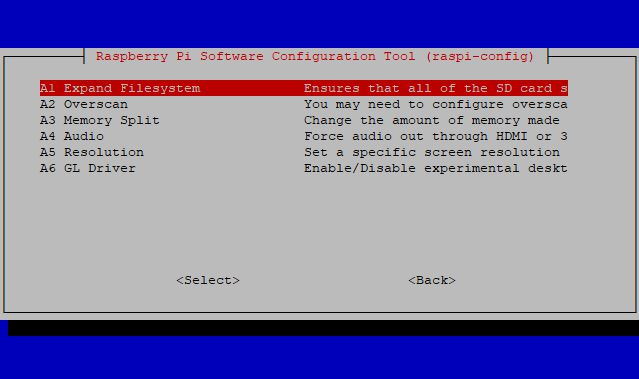
Wählen Ja wenn Sie zum Neustart aufgefordert werden. Sie haben jetzt die volle Kapazität der microSD-Karte für Ihre Amiga-ROMs!
Kopieren von Amiga-ROMs und -Daten auf Raspberry Pi
Schließen Sie beim Neustart Ihres Pi das USB-Flash-Laufwerk an.
Wählen Sie im Menü erneut Beenden und suchen Sie Midnight Commander im Befehlszeilenmenü. Dieses Tool ist ein Dateimanager, mit dem Sie auf die Dateien zugreifen können. Starten Sie dies mit dem Befehl
mcVerwenden Sie hier die Pfeiltasten, um das USB-Laufwerk im linken Bereich auszuwählen, und navigieren Sie im rechten Bereich zu /root/amiga/kickstarts. Wählen Sie hier die Kickstart-ROMs aus und drücken Sie F5 in das Kickstart-Unterverzeichnis kopieren.
Sobald dies erledigt ist, navigieren Sie zu /root/amiga/floppies im rechten Bereich und kopieren Sie Ihre Amiga-Spiele erneut mit F5.
Jetzt ist alles vorhanden, um einen Amiga auf Ihrem Raspberry Pi zu emulieren!
Amiga-Software in Amibian starten
Um die Amiga-Software verwenden zu können, müssen Sie dem Emulator zunächst mitteilen, wo sich das Kickstart-ROM befindet. Wählen Sie a aus Konfiguration (mehrere Versionen des Amiga wurden veröffentlicht), und laden Sie die virtuelle Diskette (die Spiel-ROM).

Tippen Sie dazu auf 3 vom Hauptmenü von Amibian bis Starten Sie Amigaund Wählen Sie eine der Konfigurationen aus. Dies hängt davon ab, über welches Kickstart-ROM Sie verfügen (Sie müssen online nach den Einzelheiten suchen). Wenn Sie jedoch beispielsweise Kickstart 1.3 verwenden, müssen Sie eines der Basis-ROMs auswählen A500 Konfigurationen. Wählen Sie dies aus und klicken Sie auf Rom Klicken Sie auf die Registerkarte und suchen Sie nach der richtigen Kickstart-Version (in unserem Beispiel wäre dies Kickstart 1.3).
Wechseln Sie anschließend zur Registerkarte RAM, auf der Sie die Option zum Festlegen eines 1-MB-RAM-Chips finden. Dies würde die Erweiterungskarte emulieren, die 1989-92 mit vielen Amiga 500 ausgeliefert wurde, und den grundlegenden 512-KB-RAM auf ein volles Megabyte aufrüsten (keuchen!).

Wechseln Sie anschließend zur Registerkarte "Disketten" und suchen Sie nach dem Spiel-ROM, das Sie verwenden möchten. Amiga-ROMs sind im ADF-Format; Die ursprüngliche Festplatte trägt die Bezeichnung DF0:. Verwenden Sie diese also für Anwendungen und Spiele mit einer Festplatte. Wenn Ihr Spiel mehrere Festplatten hat, laden Sie diese einfach der Reihe nach in jedes virtuelle Laufwerk.
Klicken speichern um sich dann an die Konfiguration zu erinnern (indem man ihr einen Namen und eine Beschreibung gibt) Start. Augenblicke später bootet Ihr emulierter Amiga die von Ihnen ausgewählte ROM-Datei. Zeit zum Spielen wie 1990!
Genießen Sie die klassische Amiga-Software auf Ihrem Raspberry Pi
Es ist bemerkenswert, wie einfach es ist, Ihren Raspberry Pi als Amiga zu verwenden. Besser noch, Sie können weiterhin Linux verwenden, da es den zugrunde liegenden Code zum Ausführen Ihres Computers bereitstellt.

Um Ihren Raspberry Pi in einen Amiga zu verwandeln, müssen Sie lediglich:
- Schließen Sie eine USB-Tastatur und -Maus an Ihren Raspberry PI an
- Installieren Sie die Amibian Distribution auf Ihrer SD-Karte
- Kopieren Sie das Kickstart-ROM und die Spiel-ROMs auf ein USB-Flash-Laufwerk
- Starten Sie Ihren Raspberry Pi
- Erweitern Sie das Dateisystem
- Kopieren Sie die ROMs in die richtigen Verzeichnisse in Amibian
- Teilen Sie dem Konfigurationstool mit, wo sich Kickstart befindet
- Laden Sie Ihr Spiel-ROM, klicken Sie auf Start und genießen Sie!
Besser noch, dieses Projekt eignet sich besonders für ältere Modelle des Raspberry Pi. Wir haben in unserer Liste von nichts Nützliches gefunden Tolle Möglichkeiten, einen alten Raspberry Pi zu verwenden 7 DIY-Projektideen für die Verwendung eines alten Himbeer-PiLass deinen alten Raspberry Pi nicht vergessen und unbenutzt sitzen! Es gibt verschiedene Möglichkeiten, einen Raspberry Pi Model A oder B zu verwenden. Weiterlesen ? Dies könnte genau das sein, wonach Sie suchen!
Christian Cawley ist stellvertretender Redakteur für Sicherheit, Linux, DIY, Programmierung und Tech Explained. Er produziert auch The Really Useful Podcast und verfügt über umfangreiche Erfahrung im Desktop- und Software-Support. Christian schreibt Beiträge für das Linux Format-Magazin und ist ein Bastler von Raspberry Pi, Lego-Liebhaber und Retro-Gaming-Fan.


